手把手设置win10下玩魔兽争霸不能全屏win10魔兽争霸不能全屏显示的方法?
发布日期:2019-10-18 作者:win10 64位系统下载官网 来源:http://www.win1064.com
魔兽争霸是许多游戏玩家都爱好的一款游戏,在win10系统下玩游戏的时候为了获取更好的视觉效果和游戏体验,都会开启全屏显示,但是近期有win10系统网友在玩魔兽争霸的时候发现两侧有黑边,不能全屏显示,要怎样办呢,下面跟我们详解一下win10魔兽争霸不能全屏显示的具体处理办法如下。
1、首先右击桌面左下角的windows图片,显示图标内容,然后打开运行;
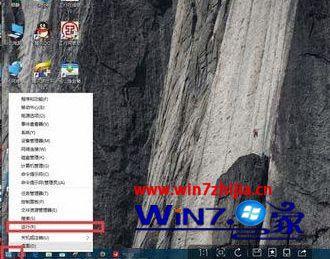
2、打开运行,有个写入框,写入regedit,打开确认;

3、显示win10注册表,打开 HKEY_CURREnT_UsER,打开展开的soFTwARE,再打开Blizzard Entertainment,然后再打开warcraft iii,打开Vedio,在右侧展显示许多注册表,发现reswidth,resheight 两个选项,按自己的屏幕分辨率来修改值;
备注:resheight表示设置魔兽争霸的高度,reswidth表示宽度。

4、右击reswidth,打开修改,选中[十进制]写入电脑分辨率的宽度,比如我的电脑分辨率为 1366 * 768 ,我就写入1366 ,打开确认;

5、右击resheight,打开修改,选中【十进制】写入电脑分辨率的宽度,比如我的电脑分辨率为 1366 * 768 ,我就写入768 。打开确认。然后关闭界面,重头打开魔兽争霸就可以发现可以全屏显示。

上面就是关于win10魔兽争霸不能全屏显示的详细处理办法,有碰到一样问题的网友们可以参照上面的办法步骤进行操作处理吧,希望可以借助到我们!















